
最新のAudacityでMIDIが聴けるよ!え?それ使いたい?
もうBGMはほとんどMP3が主流なのでMIDIを使う機会はなくなりました。
どうしてもMIDIファイルを使いたい場合、midからmp3やwavに変換しないといけないので、音が変わってしまうから変換禁止と言うサイトも結構あったし、OKだとしてもその作業をするのもいちいち面倒くさいからです。
最近はブラウザ上で変換できるようになりましたが、私は今まで変換するときはフリーソフトのTimidi95を使っておりました。
こちらはmidからwavに変換できます。大半のMIDIはこれでどうにかなったのですが…曲によっては音がまるで違いすぎて酷い事になって使い物にならない事も結構ありました。
そしてXPまでは再生できたものの、Vista以降からパソコンのOSが変わると一部の音を読み込んでくれなく、まともに再生すらされないMIDI音楽も結構ありました。
そうなればmp3の方を使うのも当然なのです。こればかりは時代の変化なので仕方ない部分もあります。
元々AudacityにはMIDIファイルを読み込めるように対応はしていたようですが、イマイチ上手く再生されなくて使い物になりませんでした。開発段階だったのかもしれませんが、正直これは一体何のためにあったのか意味不明なくらいでした。
しかし、最新のAudacityではちゃんとMIDIファイルを再生できるのです!
今回はwavやmp3に変換したら酷い事になる曲を選びました。
そのうちの一つは、メインメロディがおばけが出てきそうな感じになってしまったんです…(実際にやってみたらわかります…)
また、XP時代までは聴けたのにOS変えてから再生したら一部の音が再生されない、全く音が出なくなった曲もOKです。
方法は簡単!MIDIファイルをAudacityに読み込むだけです!
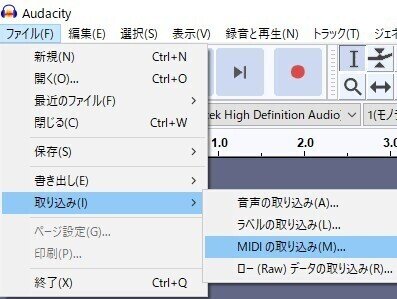
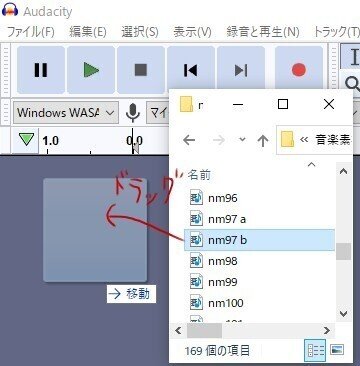
やり方はどっちでもOK!

画面はこんな感じになります。
ここで再生を押します。
するとなんという事でしょう。
当時XPで聴いた音とほとんど変わらないのです!
(それでも上手く再生されない曲もあるかもしれません。)
まるで当時の記憶が蘇り懐かしくなってしまいました。
これならいつでもMIDIの曲を聞くことが出来ます。
ですが、あまりにも何度も再生すると途中で音が止まったり、音がおかしくなったり、フリーズ起こしたりすることもあるので注意!
またこの沢山ある番号(1~16)を押すとその音のON、OFFができます。
さて、再生できたからにはこの曲を使いたいと思うでしょう。
一応可能ではあるのですが、普通の方法では使うことが出来ないので特殊な方法があります。
まずこのMIDIファイルを読み込んだ状態ではMP3やWAVEでは保存出来ません。
トラックを新しく作れば保存は出来ますが、その状態で保存するとただの無音になります。
■Audacityでステレオミキサーで録音する
これが一番オススメの方法です。ちょうどいい音量になるしノイズも入らないので文句なしのクオリティです。
ただ、先ほども言っていた通りAudacityで再生すると動作が不安定な部分もあるので、再生するときに音が途中で止まってしまう事がありましたのでそこは注意です。そうなったら最初からやり直しになります。長い音声だと特に注意です。それでもどうしても難しそうなら別のやり方でやった方がいいです。
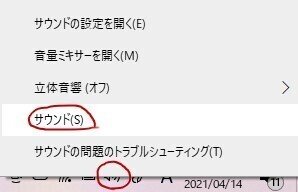
①設定やコントロールパネルか右下のバーにあるスピーカーを右クリックしてサウンド(S)を開きます。
(どっちでもいいです行き方はお好みでどうぞ)
↓
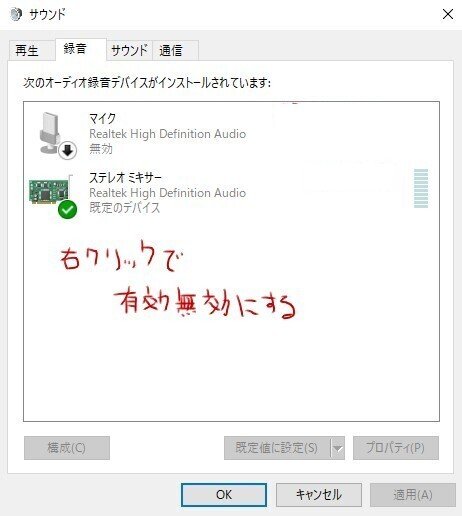
②録音のタブをクリックして設定をします。該当するデバイスを右クリックをしてすでに内蔵されているマイクは無効にして(環境によってはこれはしなくてもよさそうです)ステレオミキサーを有効にします。
★もし何も表示されてない場合は右クリック→無効なデバイスを表示で出してください。
画像のようにできたら適用(A)→OKを押します。
↓

③Audacityを開いて録音したいMIDIファイルを開きます。
↓
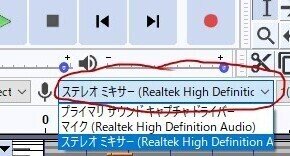
④マイクの所をステレオミキサーに変更します。この状態で録音ボタンを押して録音します。物音を立てても大丈夫です。
↓

⑤終わったら録音を停止して、MIDIファイルのトラックを消すかミュートにするかにしてちゃんと録音されているか確認します。
上手くいったらこれでできあがりです!
この状態で音声ファイルとして保存してもいいし、編集しても大丈夫です。
これでMIDIファイルの音を変えることなく使うことが出来ます。
どうしても使いたい曲があればぜひやってみてください!(ちゃんと利用規約読んでね!)
大半は入っていますが、パソコンによってはステレオミキサーがないものもあるようです。
その場合は別売りのステレオミキサーを購入する形になりますね。
そして完成したのがこちら…
実は他にも使う方法があります。
高くはないですが、有料記事になっております。
興味ある方は↓こちらもどうぞ。
100円からでも良いので、サポートお願いします!
